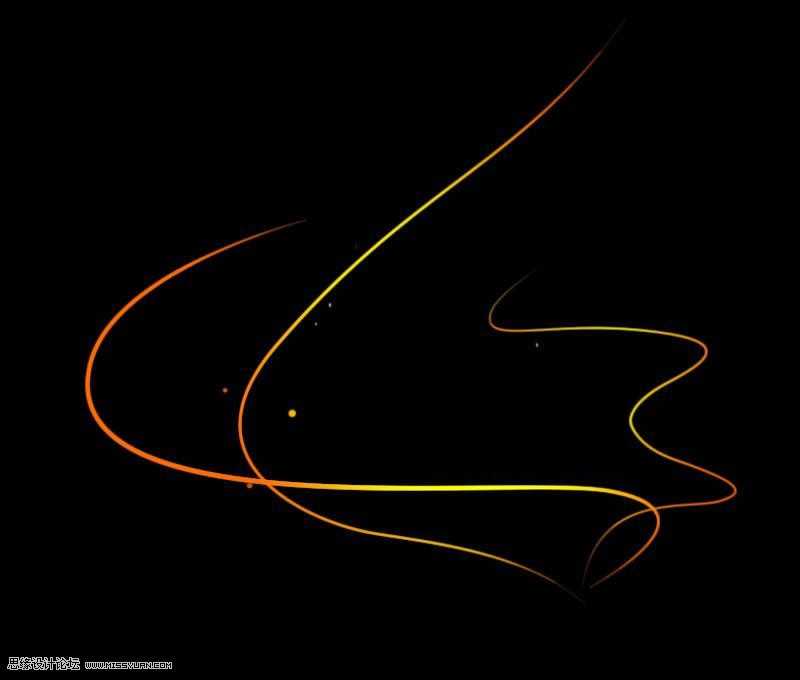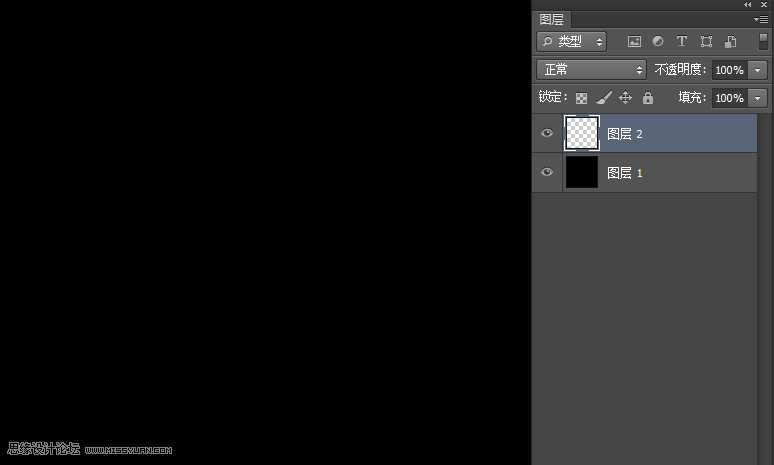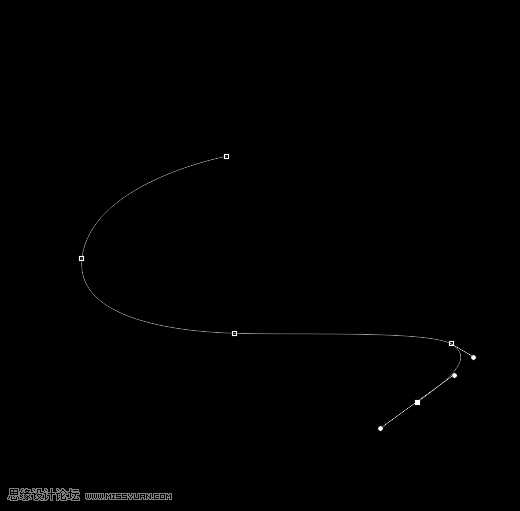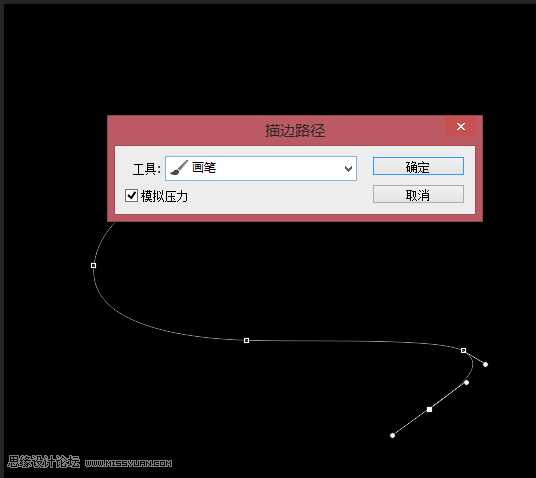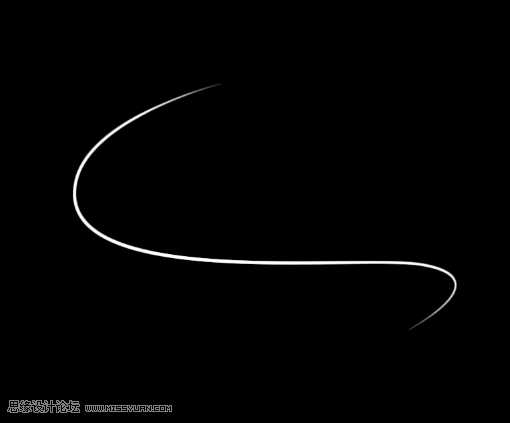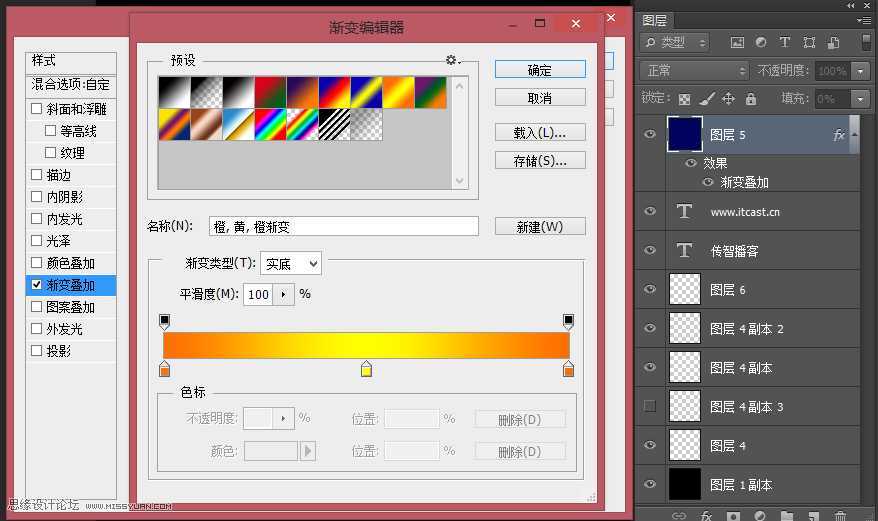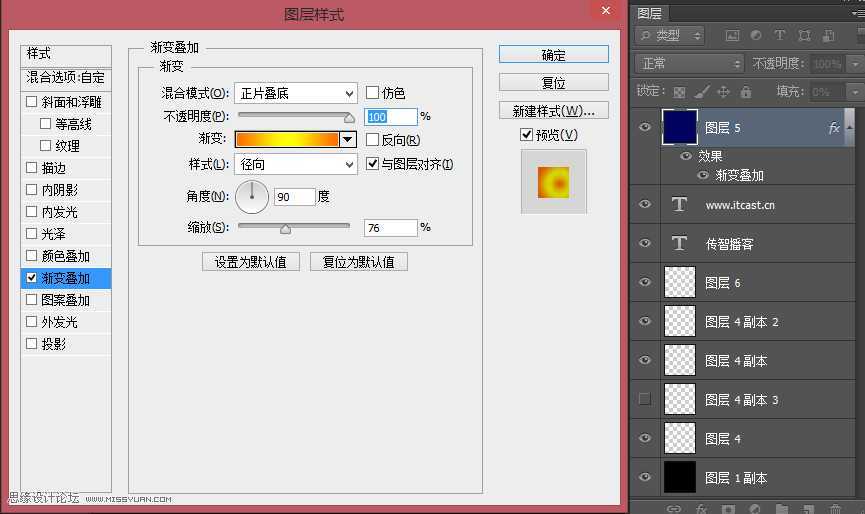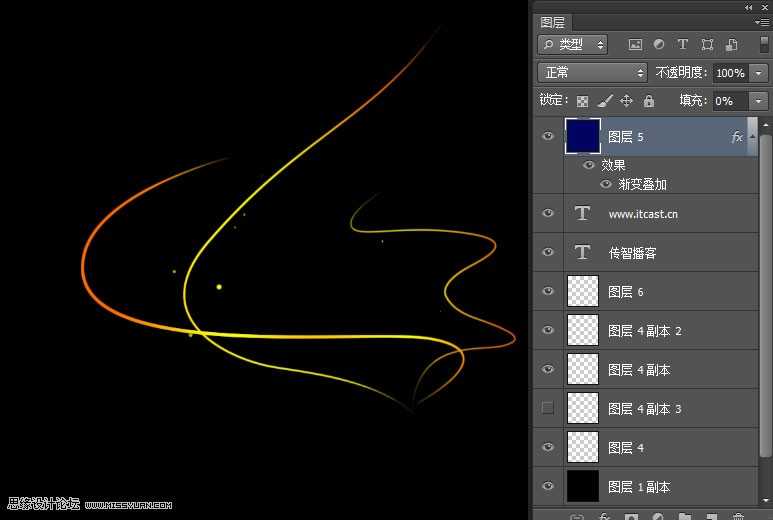极乐门资源网 Design By www.ioogu.com
这篇教程是教的朋友利用Photoshop路径描边制作时尚绚丽的动感光线效果图,教程制作出来的光线效果非常漂亮。教程难度也不是很大。推荐给大家,喜欢的朋友可以跟着教程一起来学习!
先看一下显示的最终效果
1、新建文件填充黑色,新建图层
2、用钢笔工具绘制出一个曲线路径
3、切记不要换成小黑箭头工具,继续用钢笔工具右键选择描边路径(在这之前最好找,两头细中间粗的画笔,例如画笔里面的钢笔)。如图
4、用同样的方式绘制出其它线条(这个可根据自己的喜好发挥哦,让画面美观就ok)
5、输入汉字,如图
6、新建图层,用画笔工具点缀一下如图
7、新建图层,填充任意色,把背景填充改为0,打开图层样式,选择渐变叠加,将混合模式改为正片叠底。现在就ok了如图
最终效果图
教程结束,以上就是Photoshop路径描边制作时尚绚丽的动感光线效果图过程,希望对大家有所帮助!谢谢大家阅读本篇教程!
标签:
Photoshop,动感光线
极乐门资源网 Design By www.ioogu.com
极乐门资源网
免责声明:本站文章均来自网站采集或用户投稿,网站不提供任何软件下载或自行开发的软件!
如有用户或公司发现本站内容信息存在侵权行为,请邮件告知! 858582#qq.com
极乐门资源网 Design By www.ioogu.com
暂无Photoshop路径描边制作时尚绚丽的动感光线效果图的评论...
更新日志
2025年01月10日
2025年01月10日
- 小骆驼-《草原狼2(蓝光CD)》[原抓WAV+CUE]
- 群星《欢迎来到我身边 电影原声专辑》[320K/MP3][105.02MB]
- 群星《欢迎来到我身边 电影原声专辑》[FLAC/分轨][480.9MB]
- 雷婷《梦里蓝天HQⅡ》 2023头版限量编号低速原抓[WAV+CUE][463M]
- 群星《2024好听新歌42》AI调整音效【WAV分轨】
- 王思雨-《思念陪着鸿雁飞》WAV
- 王思雨《喜马拉雅HQ》头版限量编号[WAV+CUE]
- 李健《无时无刻》[WAV+CUE][590M]
- 陈奕迅《酝酿》[WAV分轨][502M]
- 卓依婷《化蝶》2CD[WAV+CUE][1.1G]
- 群星《吉他王(黑胶CD)》[WAV+CUE]
- 齐秦《穿乐(穿越)》[WAV+CUE]
- 发烧珍品《数位CD音响测试-动向效果(九)》【WAV+CUE】
- 邝美云《邝美云精装歌集》[DSF][1.6G]
- 吕方《爱一回伤一回》[WAV+CUE][454M]